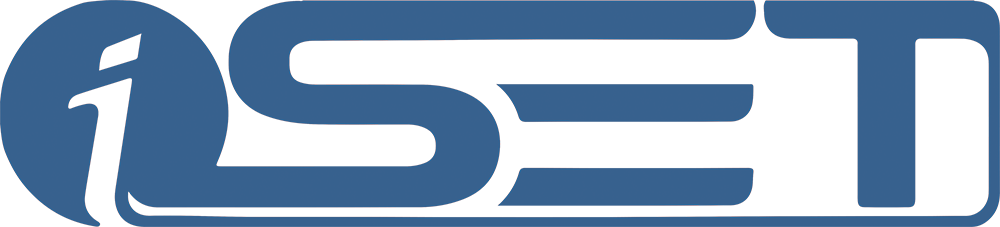Na Atualização v.3.70 temos o orgulho de apresentar uma nova ferramenta exclusiva e de grande valia para você lojista: Integração com o MercadoLivre!
Agora é possível a criação de um novo item no Mercado Livre a partir de um produto já cadastrado dentro do iShopping. Ao criar um produto no Mercado Livre a partir de um produto do iShopping, os dados daquele produto serão previamente carregados para que o cliente possa editar livremente como seu anúncio irá aparecer no Mercado Livre, podendo colocar uma imagem diferente, um título diferente ou até mesmo uma descrição diferente da que se encontra dentro do iShopping.
O administrador também poderá editar seus anúncios presentes no Mercado Livre de dentro do iShopping podendo alterar o título, a descrição ou até mesmo as imagens do mesmo. De dentro do iShopping ele conseguirá controlar também o status do seu anúncio no Mercado Livre podendo pausar, finalizar ou re-listar um anúncio. O administrador também possuirá o controle de quantas unidades de um determinado produto ainda estão disponíveis para venda no Mercado Livre e quantos já foram vendidos.
Após realizar a contratação da Integração do MercadoLivre e ter a mesma integrada ao seu iShopping, proceda com os passos abaixo:
Módulos >> Integração Mercado Livre
Acesse a página inicial do seu painel de controle, vá em Módulos > Integração Mercado Livre.
Clique no box "Habilitar Integração com o Mercado Livre".
Digite seu login e senha do MercadoLivre e clique em "Entrar". Para se cadastrar no Mercado Livre, clique aqui.

Após efetuar o login, clique em "Permitir" para autorizar o iShopping a controlar sua conta do Mercado Livre.

Você será redirecionado para o módulo de Integração Mercado Livre. Nesta tela é possível editar anúncios já criados, modificar as configurações do sistema e criar novos anúncios. Clique no botão "Novo Anúncio".

A imagem acima será exibida, você poderá então escolher a categoria do produto e as subcategorias do mesmo, da maneira que desejar.

Após escolher todas as subcategorias disponíveis para a categoria desejada, clique em "Confirmar" para continuar com a inserção do anúncio.
1. Imagens/fotos (máximo de 6);
2. Produto relacionado - é possível relacionar um produto de sua loja iShopping com o produto anunciado no MercadoLivre;
3. Título - defina o título do produto que será exibido no Mercado Livre;
4. Condições do produto - se é novo ou usado, a quantidade do mesmo e o preço.

1. Ainda nesta mesma tela, ao descer a barra de rolagem você tem a opção de detalhar seu anúncio (inserir descrição), inclusive em HTML/CSS e com imagens, caso deseje, sendo possível editar o código-fonte;
2. Escolha qual tipo de anúncio você deseja. Quanto mais caro, maior será a exposição de seu produto, ou seja, o mesmo terá uma visualização maior e maior possibilidade de vendas.

Verde: ID (código de identificação) do produto do Mercado Livre. É possível clicar neste ID e você será redirecionado para o site do MercadoLivre, onde seu produto estará postado (obs.: seu produto primeiro passará por um processo de avaliação e só ficará ativo após o Mercado Livre aprovar o mesmo)
Amarelo: Este é o período em que seu produto ficará ativo/publicado - data inicial e fim.
Laranja: Título do seu anúncio.
Lilás: ID do Produto no iShopping e a Categoria que o mesmo está inserido no Mercado Livre.
Azul: Quantidade de produtos disponíveis (determinado no Mercado Livre) e quantidade de produtos já vendidos.
Vermelho: Status do Produto (Finalizado, Em avaliação ou Ativo) e valor pelo qual o mesmo está sendo vendido.
 - Este botão permite que você edite os produtos já anunciados, tal como alterar categoria etc. O processo é o mesmo da inserção do anúncio.
- Este botão permite que você edite os produtos já anunciados, tal como alterar categoria etc. O processo é o mesmo da inserção do anúncio. - É possível pausar qualquer anúncio temporariamente e posteriormente retomar o mesmo.
- É possível pausar qualquer anúncio temporariamente e posteriormente retomar o mesmo. - Esta opção possibilita que você finalize qualquer anúncio a qualquer momento que desejar.
- Esta opção possibilita que você finalize qualquer anúncio a qualquer momento que desejar. - Esta função permite que um produto que já foi finalizado seja "recarregado" com as mesmas configurações anteriores.
- Esta função permite que um produto que já foi finalizado seja "recarregado" com as mesmas configurações anteriores. - As mensagens/perguntas que os compradores lhe fizerem sobre seu produto poderão ser visualizadas e respondidas ao clicar neste botão.
- As mensagens/perguntas que os compradores lhe fizerem sobre seu produto poderão ser visualizadas e respondidas ao clicar neste botão.Informações complementares:

Ao clicar no "ID" do produto (conforme pode ser observado acima), você será redirecionado a tela do produto no Mercado Livre.

Ao clicar no botão de perguntas ( ), você será redirecionado para esta tela, onde pode visualizar as perguntas dos clientes e respondê-las.
), você será redirecionado para esta tela, onde pode visualizar as perguntas dos clientes e respondê-las.
Clique em e a seguinte tela será exibida:
e a seguinte tela será exibida:

Controle de Pedidos do Mercado Livre:

Acesse a página inicial do seu painel de controle, vá em Pedidos > Controle de Pedidos.

Clique no botão de Lápis para editar o produto.

É possível editar todos os dados que desejar do pedido e o mesmo, quando realizado pelo Mercado Livre, será automaticamente inserido no canal de venda "Mercado Livre". Para maiores informações sobre controle de pedidos, por gentileza clique aqui.

Ao clicar no "ID" do produto (conforme pode ser observado acima), você será redirecionado a tela do produto no Mercado Livre.

Ao clicar no botão de perguntas (
 ), você será redirecionado para esta tela, onde pode visualizar as perguntas dos clientes e respondê-las.
), você será redirecionado para esta tela, onde pode visualizar as perguntas dos clientes e respondê-las.Clique em
 e a seguinte tela será exibida:
e a seguinte tela será exibida:
1. Ao ativar esta opção, quando o produto listado expirar, o mesmo será automaticamente relistado/reanunciado com as mesmas configurações;
2. Ao responder as perguntas de seus clientes (conforme pode ser observado acima), é possível definir um texto/assinatura padrão para todas as suas mensagens;
3. Esta opção permite que o cliente, além de receber um e-mail do Mercado Livre ao comprar um produto anunciado por você, também receba um e-mail automático da plataforma iShopping com os dados do novo pedido;
4. Este botão permite que você desabilite sua integração com o Mercado Livre.
4. Este botão permite que você desabilite sua integração com o Mercado Livre.
Clique em "Atualizar" para salvar as alterações.
Controle de Pedidos do Mercado Livre:

Acesse a página inicial do seu painel de controle, vá em Pedidos > Controle de Pedidos.

Clique no botão de Lápis para editar o produto.

É possível editar todos os dados que desejar do pedido e o mesmo, quando realizado pelo Mercado Livre, será automaticamente inserido no canal de venda "Mercado Livre". Para maiores informações sobre controle de pedidos, por gentileza clique aqui.